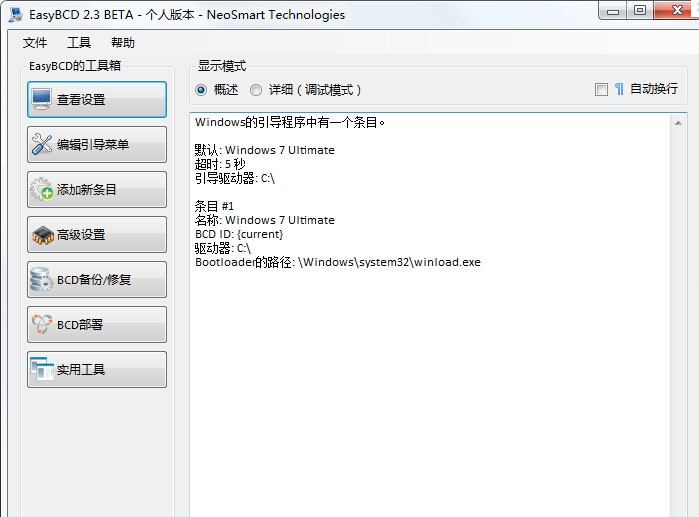- 软件介绍
- 软件截图
- 下载地址
- 相关评论(1)
easybcd(多系统启动维护工具)可以完美的支持双系统的呼出,修复等功能,可以一键引导ubuntu以及deepin系统。让双系统操作更简单方便,不要错过这款功能强大的软件哦!感兴趣的用户赶紧来体验吧!
easybcd汉化版简介
easybcd是一款免费软件,easybcd能够极好地支持多种操作系统与windows 7、vista结合的多重启动,包括linux、 mac os x、 bsd等,当然也包括微软自家的windows 2000/xp。任何在安装windows7 前其能够正常启动的系统,通过easybcd,均可保证其在安装windows7后同样能够启动。同时,在设置方面极为简单,完全摆脱bcdedit的繁琐冗长命令,用户只需选择相应的平台与启动方式(如linux下的grub或lilo),即可完成。
easybcd中文版说明
1.修复其他因bcd相关引起的故障
a. win7/2008r2中 bcd 的修复计算机(windows recovery environment)菜单丢失
b. win7/2008r2中 bcd 引起的3d启动画面丢失(变成vista滚动条启动画面)
c. bcd 引起的启动菜单选择界面乱码现象
2.启动菜单/启动文件丢失修复:
适用所有nt5.x(2000/xp/2003)和nt6.x(vista/2008/win7/2008r2)
3.系统bcd非法的强制修复
现象:vista/2008/win7/2008r2中 -
a. 运行msconfig后"启动"或"引导"栏空白
b. 管理员身份运行命令提示符中后运行bcdedit等和bcd相关的操作提示出错
c. 系统属性的"启动和故障恢复"窗口无法配置"默认操作系统"和"等待时间"
d. 其他软件无法添加/删除/修改基于 bcd 管理的新启动菜单
注: 3的这种情况是否要强制修复自行决定。
注意事项
easybcd怎么用?
1、需要引导windows8/8.1系统需要使用2.3版本,;
2、easybcd在高版本的windows系统中设置低版本的windows系统的引导项;
支持引导的系统:2000、winxp、2003、vista、win7、win8/8.1、linux、macosx、bsd、os-2等等;
3、easybcd汉化版运行需要.net3.5,需要事先安装好
4、easybcd适合多系统如xp+win7下引导编辑修复,单独xp系统的不能运行,xp是没有bcd启动文件的。
easybcd安装教程
1、从当易网下载名为“easybcd2.3.zip”的easybcd软件安装包,解压缩后,使用鼠标左键双击打开文件夹中的安装文件。
2、进入安装程序后,可以看到即将安装的easybcd版本为2.3,确认安装后,点击下方的“next”进入下一步。
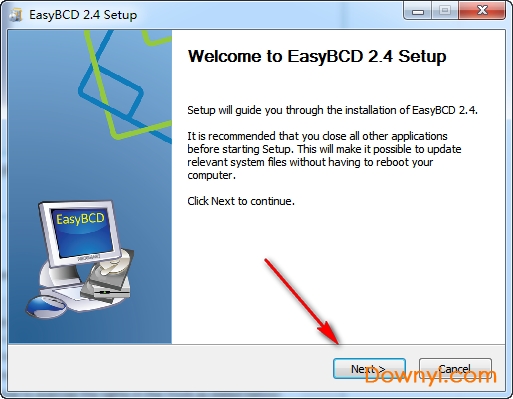
3、之后阅读软件相关的许可协议,有英语基础的朋友可以仔细阅读,无异议的话,直接点击下方的“i agree”按钮表示同意协议即可。
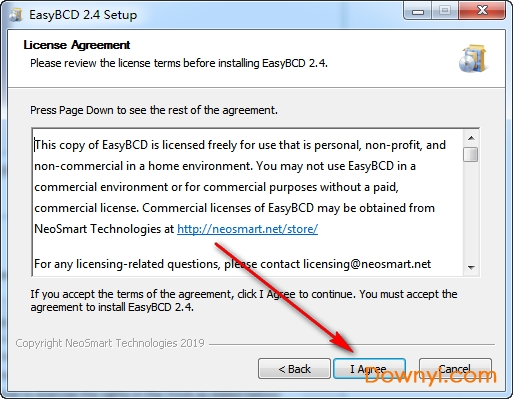
4、选择需要的安装组件,“easybcd core”功能建议保留,如果不需要桌面快捷方式的话可将“desktop shortcut”选项单击取消勾选,选择完成后单击下方的“next”。
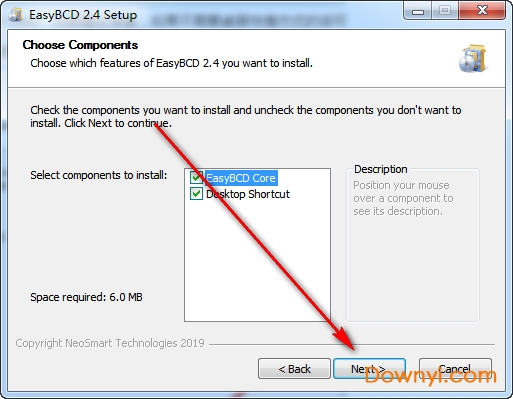
5、之后点击“browse”选择easybcd的安装目录,此处不建议安装在c盘,如果c盘文件过多的话,会影响计算机的运行速度。选择完成后点击下方的“install”开始安装。
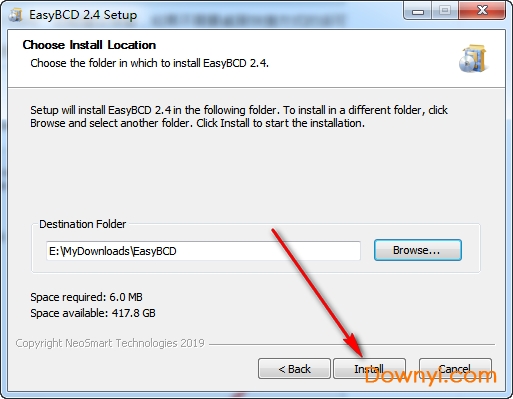
6、等待easybcd安装,这个过程大约需要3分钟。
7、安装结束后,会自动跳转至安装完成界面,如果需要立即使用easybcd的话,单击勾选“run easybcd 2.3”选项,然后点击“finish”即可。
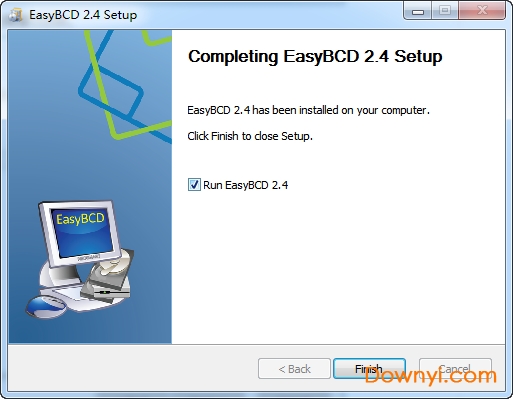
安装完成之后进入软件时选择简体中文即可
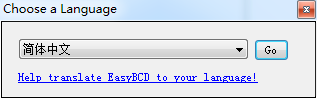
1、有的用户在安装完easybcd后,可能软件语言仍然是英文,这是我们需要单击顶部菜单栏中的“tools”按钮,然后使用鼠标左键单击其中的“select language”选项。
2、之后在新打开的窗口中,单击打开选择框,在下拉菜单中单击选中“简体中文”,然后点击后方的“go”按钮,这样就切换成功了,快来试试吧。
如何用easybcd设置电脑引导?
1、打开安装好的easybcd,在界面左侧会出现很多选项。首先你可以查看设置,你可以看见本机的启动项,引导驱动器等基本信息。
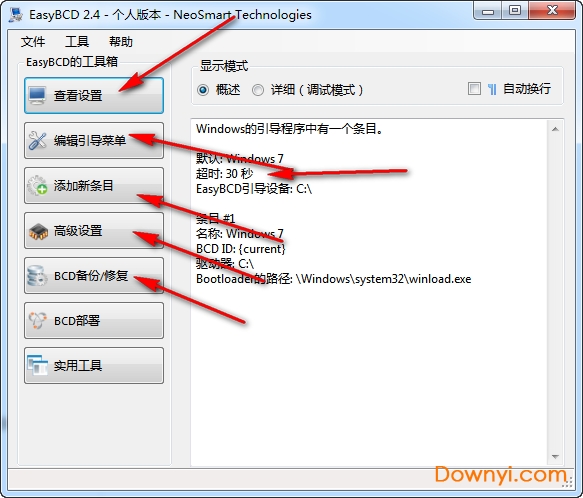
2、当切换到“编辑引导菜单”功能时,你可以上下移动列表中的引导项,包括自定义默认启动项和重命名启动项名称,以及等待时间等,最后点击下方的“保存设置”按钮即可。
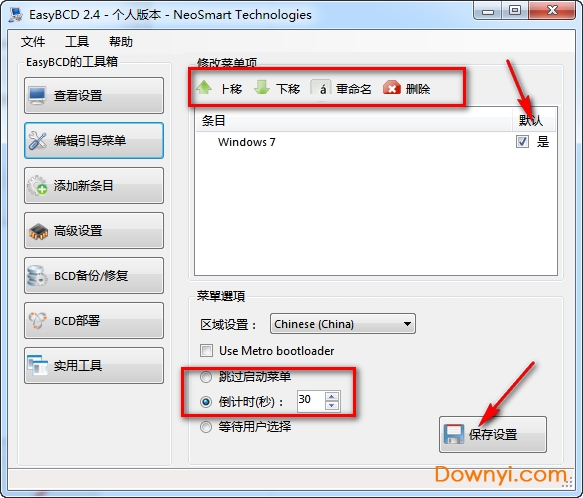
3、当选中“添加新条目”的功能时,如果电脑此时没有某启动项,可以点击“添加条目”自行添加。之后选择条目类型和名称,要注意的是驱动器需要选中系统安装的那个盘符。
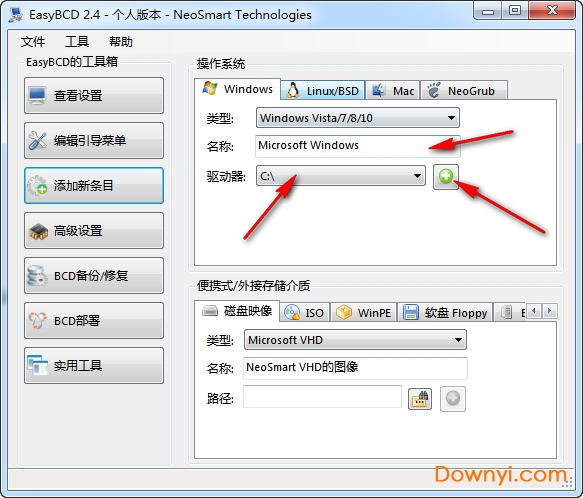
4、“bcd备份、修复”功能在当电脑遇到紧急情况,会起到很大的作用,能够帮助你一键恢复之前的电脑设置。
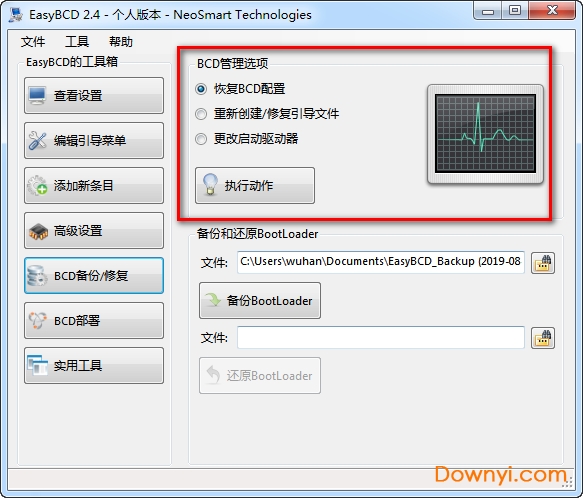
5、bcd部署功能一般情况下用不到,专业人士在必要时可以进行相关操作。
使用说明
1、打开easybcd,会有很多选项,我们一一来阐述。首先你可以查看设置,你可以看见本机的启动项,引导驱动器等基本信息。
2、在编辑引导菜单处,你可以上下移动引导项,自定义默认启动项和重命名启动项名称,以及等待时间,最后不要忘了保存设置。
3、你还可以添加新条目,若你电脑没有某启动项,那就自己添加。选类型,自定义名称,一定要注意驱动器!既是你系统安装的那个盘符。
4、当电脑遇到紧急情况,你还可以还原bcd和备份bcd。若你选择重新创建,一点要去添加新条目,不然电脑将无法启动。
5、最后,你也可以进行bcd部署(建议:非专业人士不要进行区域部署)
easybcd汉化版安装步骤
1.按下win+r键打开运行。
2.如果你不知道什么是win键那么就在开始菜单中搜索运行,在运行中输入msconfig。
3.打开计算机,将你要删除的系统所在的盘直接格式化即可,不用担心,直接格式化,不会对现在的系统造成任何的影响。
更新日志
[EBCD-562] -修复:bcdboot参数在修复引导驱动器调用
[EBCD-564] -修复:检测<= Windows 7和禁用metro引导加载程序,以防止隐藏的引导菜单
[EBCD-572] -固定:状态栏高度缩小时,空白下的Windows 10
[EBCD-566] -修复:/NLT崩溃的格式错误的XML翻译文件
[EBCD-578] -修复:不支持64位扩展的分区
[EBCD-565] - New:验证“更改引导分区”的目的地至少为75 MiB
[EBCD-561] -在BCD/BOOTMGR语言环境列表中包含保加利亚语
[EBCD-567] -将XML有效性检查作为构建过程的一部分
[EBCD-573] -在EasyBCD中自定义SWF高dpi支持
[EBCD-568] -新增:自动完成所有路径文本框
[EBCD-571] -新增:增加打开/关闭系统管理程序状态的能力
[EBCD-574] -在EasyBCD设置中支持高dpi
[EBCD-564] -修改条目属性时不要重复应用现有设置
- 下载地址
软件排行榜
- 1ef process manager(进程处理器)
- 2VMware Workstation 16 Pro虚拟机
- 3beep codes viewer(电脑蜂鸣器代码分析)
- 4system mechanic professional
- 5变速精灵(兄弟变速齿轮)
- 6windows系统修复专家软件
- 7hot corners软件
- 8Microsoft VB/VC Runtime Library for x86/x64
- 9wallet.dat文件
- 10recover my files文件恢复工具汉化修改版
- 11NVFlash 32/64位(显卡bios刷新工具)
- 12Digital ObjectRescue Pro(数据恢复)
- 13vmware workstation中文修改版
- 14windows进程管理器(进程管理)
- 15Undelete Plus(恢复删除的文件)
热门推荐
-
 变速精灵免费版下载
v3.0 官方版 / 1.29M / 简体中文
变速精灵免费版下载
v3.0 官方版 / 1.29M / 简体中文
-
 office2016激活工具增强版下载
v11.2.0 免费版 / 3.00M / 简体中文
office2016激活工具增强版下载
v11.2.0 免费版 / 3.00M / 简体中文
-
 dx修复工具下载
v3.9 增强版 / 200.33M / 简体中文
dx修复工具下载
v3.9 增强版 / 200.33M / 简体中文
-
 vmware 64位下载
v12.5.6 官方版 / 511.29M / 简体中文
vmware 64位下载
v12.5.6 官方版 / 511.29M / 简体中文
-
 微软运行库合集下载
v2022.01.11 最新版 / 65.83M / 简体中文
微软运行库合集下载
v2022.01.11 最新版 / 65.83M / 简体中文
-
 win7蓝屏修复工具官方下载
v1.0 免费版 / 606KB / 简体中文
win7蓝屏修复工具官方下载
v1.0 免费版 / 606KB / 简体中文
-
 net framework最新版下载
v4.8 官方版 / 74.59M / 多国语言
net framework最新版下载
v4.8 官方版 / 74.59M / 多国语言
-
 win2008server r2下载
简体中文版(含序列号) / 3100.00M / 简体中文
win2008server r2下载
简体中文版(含序列号) / 3100.00M / 简体中文
-
 kms tools 激活工具下载
v18.06.2016 永久激活版 / 16.20M / 简体中文
kms tools 激活工具下载
v18.06.2016 永久激活版 / 16.20M / 简体中文
-
 office激活工具下载
v7.8.8 迷你版 / 3.15M / 简体中文
office激活工具下载
v7.8.8 迷你版 / 3.15M / 简体中文
热门标签
装机必备软件
-
 网易云音乐音频播放
网易云音乐音频播放  影音先锋视频播放
影音先锋视频播放 360安全卫士安全防护
360安全卫士安全防护 爱奇艺视频播放
爱奇艺视频播放 360杀毒杀毒软件
360杀毒杀毒软件 迅雷下载工具
迅雷下载工具 驱动精灵驱动工具
驱动精灵驱动工具 酷我音乐音频播放
酷我音乐音频播放 WPS办公软件
WPS办公软件 暴风影音视频播放
暴风影音视频播放 吉吉影音视频播放
吉吉影音视频播放 微信电脑版聊天工具
微信电脑版聊天工具 搜狗输入法文字输入
搜狗输入法文字输入 美图秀秀图像处理
美图秀秀图像处理 360浏览器上网浏览
360浏览器上网浏览
- 视频
- 芒果tv腾讯视频优酷视频爱奇艺
- 解压
- rar解压软件7zip解压软件视频压缩软件winrar
- 剪辑
- 剪映会声会影premiereaudition
- p图
- 光影魔术手coreldraw美图秀秀photoshop
- 办公
- 腾讯会议钉钉officewps
- 杀毒
- 诺顿小红伞金山毒霸360杀毒
- 直播
- 抖音快手斗鱼直播虎牙直播
- 翻译
- 谷歌翻译插件百度翻译有道词典金山词霸
- cad
- cad插件浩辰cad中望cad天正建筑
- 编程
- EditPlusnotepadsublimevisual studio
- 安全
- 火绒卡巴斯基腾讯电脑管家360安全卫士
- 下载
- utorrentidm下载器比特彗星迅雷电脑版
- 网盘
- 阿里云盘和彩云网盘腾讯微云百度网盘
- 聊天
- 微信电脑版yy语音阿里旺旺qq
- 财务
- 用友软件开票软件管家婆软件金蝶软件
- 浏览器
- 火狐浏览器谷歌浏览器qq浏览器360浏览器
- 驱动
- 驱动人生网卡驱动驱动精灵显卡驱动
- 检测
- cpuzaida64安兔兔鲁大师
- 音乐
- 网易云音乐酷我音乐酷狗音乐qq音乐
- 播放器
- potplayerkmplayer影音先锋暴风影音